手机WPS作为一款功能强大的办公软件,除了常见的文字编辑功能外,还提供了段落首行缩进设置的功能,用户可以通过简单的操作,实现段落首行自定义缩进,使文档更加整洁美观。在手机WPS中,只需进入段落设置选项,即可轻松调整首行缩进的大小,满足不同排版需求。这一特色功能让用户在移动办公时也能享受到专业的排版体验,提升工作效率。
手机WPS如何实现段落首行缩进设置
步骤如下:
1.手机打开【WPS Office】进入页面后,点击你要使用的文件。
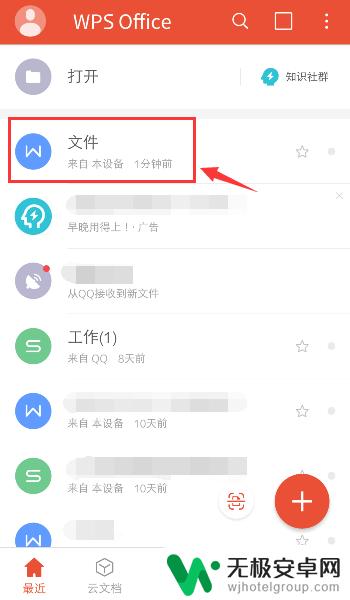
2.进入文件页面后,点击左上角的【编辑】进入编辑模式。
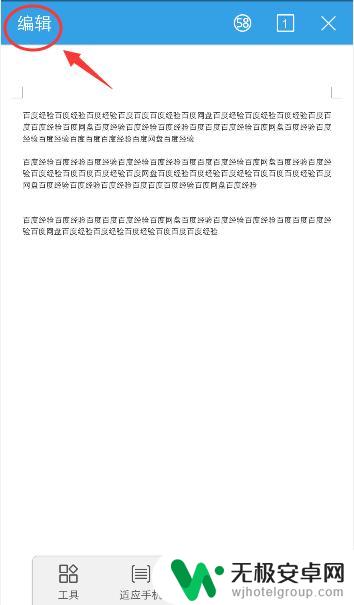
3.在编辑模式页面,再点击下方工具图标。
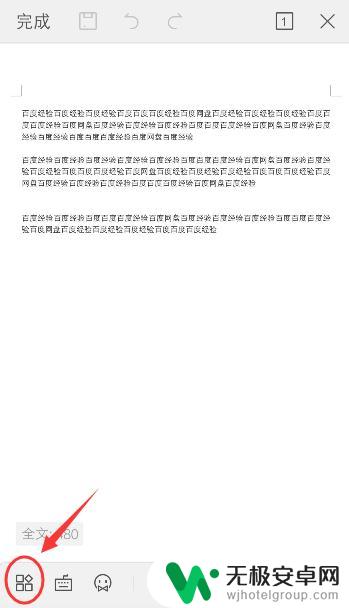
4.出现栏目窗口,点击【开始】,往下滑动,再点击【智能排版】,如图所示。
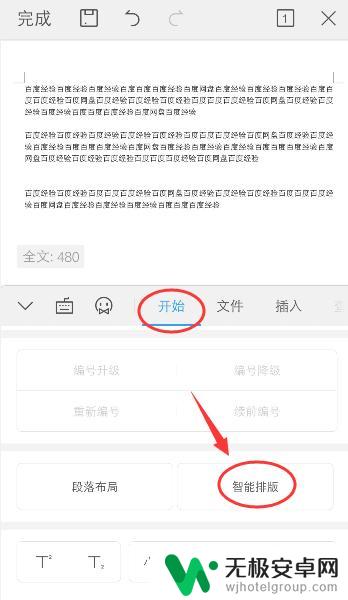
5.进入智能排版页面,点击【首行缩进】就可以调整段落布局。
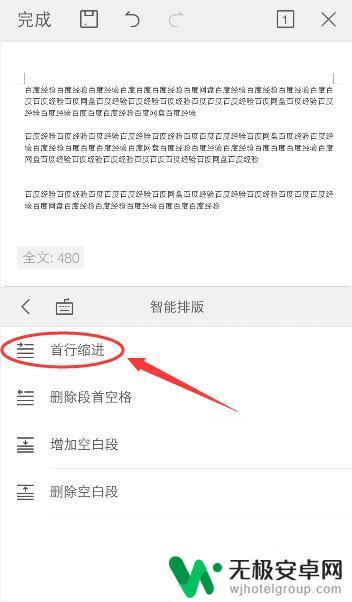
6.完成后,就可以看到各个文字段落已经自动首行缩进两个字符了。
注意:如果不需要再次编辑文件,点击“保存”。这样首行缩进才会保存到段落。
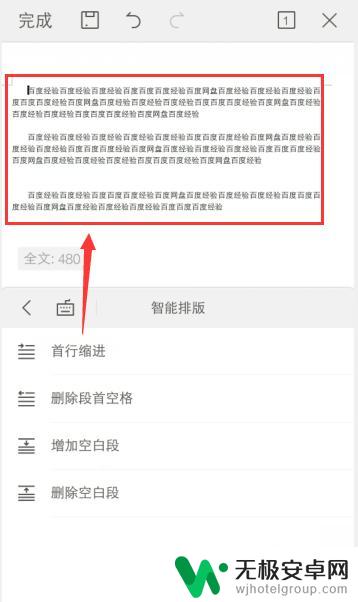
以上就是手机wps怎么首段缩进的全部内容,如果你有任何疑问,可以根据我的方法来操作,希望对大家有所帮助。











